Gli NLE generalmente funzionano in modo simile, ma quando si tratta di sottotitoli, le cose cambiano. Ecco cosa devi sapere sulla creazione di sottotitoli in DaVinci Resolve.
Quando si tratta di lavorare con i sottotitoli, Adobe Premiere ha un'ottima funzione incorporata di sottotitoli e sottotitoli, che abbiamo già trattato in modo approfondito (con un tutorial video) qui. Risolvi, d'altra parte, beh, ho già espresso il mio sgomento per lavorare con il testo in questo articolo. Nonostante tutti i progressi compiuti da Resolve, quando si tratta di utilizzare qualsiasi forma di testo, il programma non ha la finezza delle applicazioni Adobe.
Sfortunatamente, in questo momento, non c'è alcuna funzione di didascalia come quella che troviamo in Premiere. Tuttavia, con tutti gli aggiornamenti e le correzioni coerenti che stiamo vedendo, non sarei sorpreso se avessimo visto questa funzione nel corso del prossimo anno o due. Ma, utilizzando solo ciò che è ora disponibile, diamo un'occhiata a come creare, importare ed esportare i sottotitoli in Resolve.
Importazione sottotitoli
Puoi importare i sottotitoli in Resolve; tuttavia, devono essere in un formato di file FCPXML. Per fare ciò, seleziona File> Importa AAF, EDL, XML> seleziona File FCPXML . Il file FCPXML verrà importato con i punti di ingresso e stacco del codice temporale e la formattazione del testo appropriati. Il problema è che molti usano il formato SRT per i sottotitoli e, a differenza di Premiere, che ti consente di importare un file di sottotitoli SRT, Resolve non lo accetta. Pertanto, se stai lavorando con un file SRT, dobbiamo abbandonare la nave e utilizzare uno strumento diverso.
SubSimple, è uno strumento online di Resolver.tools che consente di convertire un file di sottotitoli SRT in un FCPXML. Lo strumento online è incredibilmente semplice da usare. Devi solo inserire l'FPS della tua sequenza temporale e caricare il file SRT per la conversione. C'è anche una versione software scaricabile di SubSimple, che costa $ 29. Offre una funzione di esecuzione in batch e, ovviamente, funziona offline.
Creazione di sottotitoli
La creazione di sottotitoli in Resolve è simile alla creazione di un titolo di testo. In effetti, è in realtà lo stesso processo. Trascina un titolo/generatore di testo dalla libreria degli effetti su una traccia vuota e personalizza il testo nell'ispettore. Esistono, ovviamente, linee guida per la creazione di sottotitoli per la trasmissione, quindi è sempre meglio verificare con il cliente l'output previsto prima di iniziare a lavorare.

Quando è necessario modificare il testo del livello dei sottotitoli, invece di implementare un nuovo livello di testo, utilizzare semplicemente lo strumento lama (B) per unire il livello di testo e regolare secondo necessità. Quando usi lo strumento lama su un livello di testo, come qualsiasi file multimediale, Resolve lo vede come una nuova clip separata dalla clip originale. Per semplificare l'allineamento del testo, assicurati di avere la forma d'onda dell'audio spuntata nelle opzioni della timeline e l'altezza della traccia audio impostata al massimo. È più facile disporre i sottotitoli sulla forma d'onda dell'audio rispetto al video stesso.
Esportazione
Non c'è alcun pulsante "esporta sottotitoli con un clic". Invece, per esportare, prima crea una copia della tua sequenza temporale di lavoro e rinominala per evitare confusione.
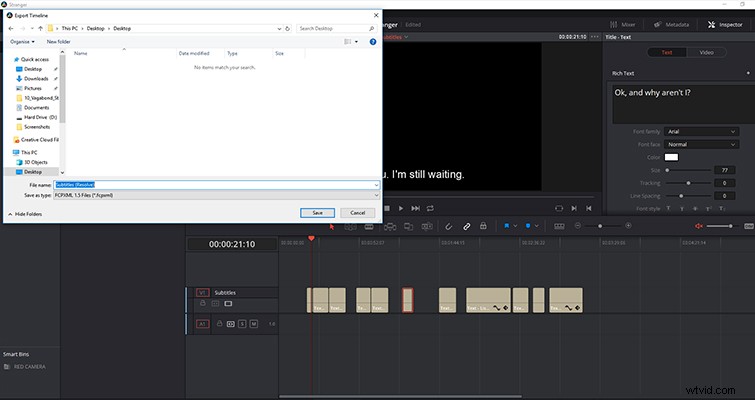
Elimina tutti i file multimediali tranne la traccia dei sottotitoli, quindi vai su file> esporta AAF, XML , quindi selezionare il tipo FCPXML appropriato. Se devi convertire il file FCPXML in un file SRT, SubSimple può farlo per te.
Lewis McGregor è un trainer certificato BlackMagic Design DaVinci Resolve.
